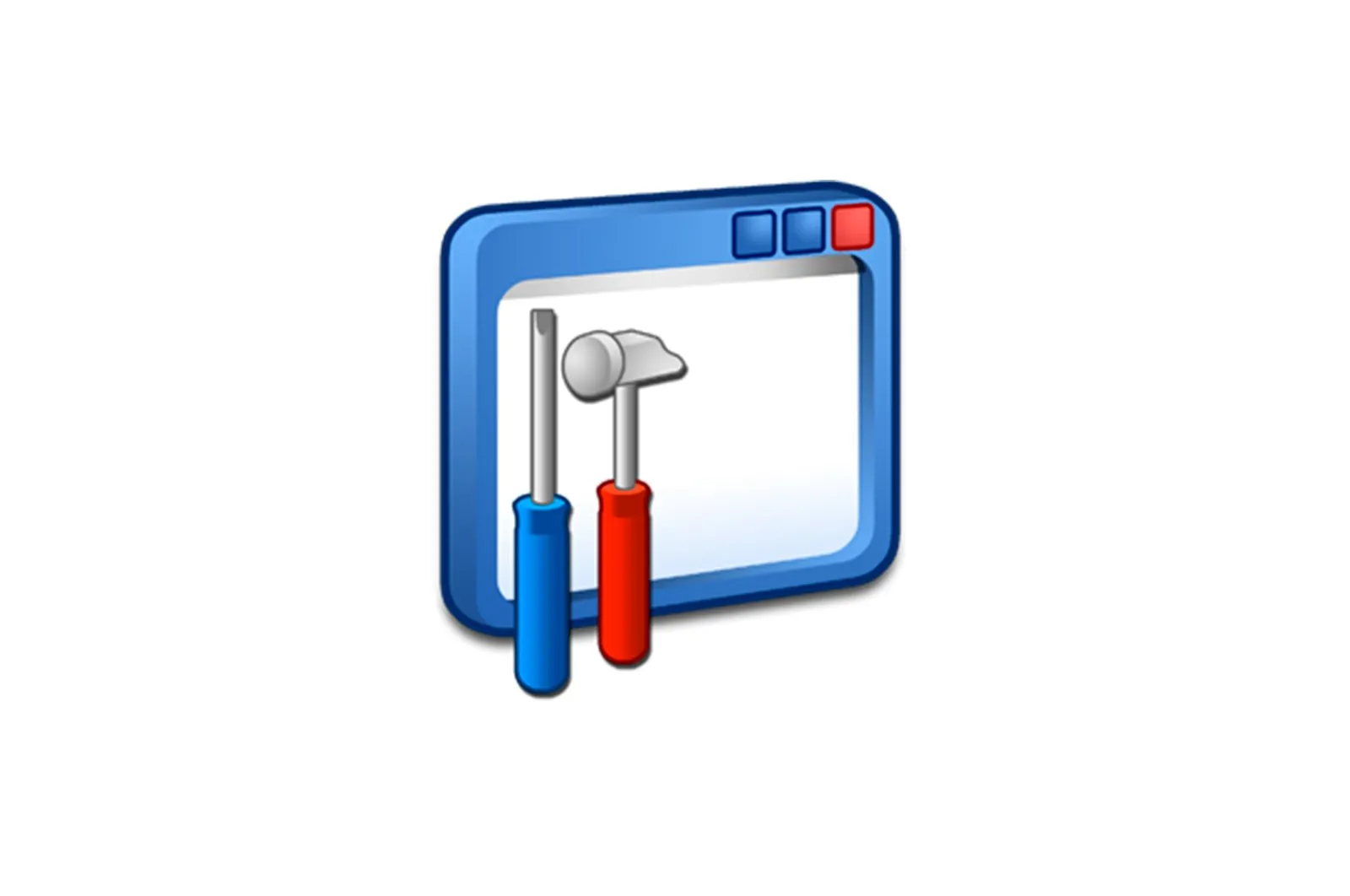
Monitorda «Kirish qo’llab -quvvatlanmaydi» xabari bilan muammolarni bartaraf etish haqida malumot
Monitorda «Kirish qo’llab -quvvatlanmaydi» xabari bilan muammolarni bartaraf etish
Ushbu maqolada biz monitor ekranida «Kirish qo’llab-quvvatlanmaydi» yozuvining paydo bo’lishi kabi noyob muammo haqida gapiramiz. Bu kompyuterni yoqqaningizda ham, ba’zi dasturlar yoki o’yinlarni o’rnatganingizdan keyin ham sodir bo’lishi mumkin. Qanday bo’lmasin, vaziyat yechimni talab qiladi, chunki tasvirni ko’rsatmasdan kompyuterdan foydalanish mumkin emas.
«Kirishga ruxsat berilmagan» xatosini hal qilish
Birinchidan, bunday xabar paydo bo’lishining sabablarini ko’rib chiqaylik. Aslida, bu faqat bittasi: video tekshirgich sozlamalarida, displey tizimining parametrlar blokida yoki o’yindagi aniqlik ishlatilgan monitorga mos kelmaydi. Ko’pincha, ikkinchisini o’zgartirganda xato paydo bo’ladi. Masalan, siz ekranning yangilanish tezligi 1280 Gts bo’lgan 720×85 o’lchamli monitorda ishladingiz, keyin esa negadir boshqasini yuqori aniqlikdagi, lekin 60 Gtsli kompyuterga uladingiz. Agar yangi ulangan qurilmaning maksimal operatsion yangilanish tezligi yuqoridan past bo’lsa, biz xato olamiz.
Kamdan kam hollarda, bu xabar sizni chastotani o’rnatishga majburlaydigan dasturlarni o’rnatgandan so’ng paydo bo’ladi. Ko’p hollarda, bu o’yinlar, asosan eski. Bu ilovalar ziddiyatga olib kelishi mumkin, natijada monitor bu sozlamalar bilan ishlashdan bosh tortadi.
Keyinchalik, «Kirish qo’llab -quvvatlanmaydi» xabarining sabablarini yo’q qilish variantlarini muhokama qilamiz.
1 -usul: monitor sozlamalari
Barcha zamonaviy monitorlarda turli xil sozlashlarni amalga oshirishga imkon beruvchi oldindan o’rnatilgan dasturiy ta’minot mavjud. Bu tegishli tugmalar deb ataladigan ekrandagi menyu yordamida amalga oshiriladi. Bizni variant qiziqtiradi «Avtomobil» . U bo’limlardan birida joylashgan yoki o’z alohida tugmachasiga ega bo’lishi mumkin.
Bu usulning salbiy tomoni shundaki, u faqat monitor analog usulda, ya’ni VGA kabeli orqali ulanganda ishlaydi. Agar ulanish raqamli bo’lsa, bu funksiya faol bo’lmaydi. Bunday holda, texnik yordam beradi, bu quyida tasvirlanadi.
Shuningdek qarang: PS4 o’yin konsolini monitorga HDMI holda ulash
2 -usul: yuklash rejimlari
Windows 10 va 8
Kompyuterda ushbu operatsion tizimlardan birining ishga tushirish menyusiga kirish uchun siz tugmalar birikmasini bosishingiz kerak SHIFT + F8 tizim ishga tushganda, lekin bu usul ishlamasligi mumkin, chunki yuklab olish tezligi juda yuqori. Foydalanuvchining tegishli buyruqni yuborishga vaqti yo’q. Chiqishning ikkita yo’li bor: o’rnatish diskidan yuklash (flesh -disk) yoki xakerlikni qo’llash, biroz keyinroq muhokama qilinadi.
Ko’proq o’qing: ASUS Windows 10 BIOS-ga qanday kirish mumkin?
- Diskdan yuklashdan so’ng, birinchi bosqichda biz tugmalar birikmasini bosamiz SHIFT+F10 , qo’ng’iroq qilish «Buyruqlar satri» , biz bu qatorni yozamiz:
bcdedit /set {bootmgr} displaybootmenu yesKirishdan so’ng, tugmasini bosing ENTER tugmasini bosing . - Biz derazalarni yopamiz «Buyruqlar satri» va o’rnatish bizdan o’rnatishni to’xtatishni xohlayotganimizni so’raydi. Biz rozimiz. Kompyuter qayta ishga tushadi.
- Yuklagandan so’ng, biz operatsion tizimni tanlash ekraniga o’tamiz. Bu erda biz bosamiz F8 .
- Keyin tanlang «Kam aniqlikdagi video rejimini yoqish» kalit bilan F3 . Operatsion tizim berilgan parametrlar bilan darhol yuklashni boshlaydi.
Boshlash menyusini o’chirib qo’yish uchun ni ishga tushiring «Buyruqlar satri» administrator sifatida. Windows 10 -da bu amalga oshiriladi Boshlash menyusi — Tizim asboblari — Buyruqning xohishi . RMB tugmachasini bosgandan so’ng, tanlang «Kengaytirilgan — administrator sifatida ishga tushirish» .
«Sakkizlik» da RMB -ni bosing boshlash tugmasi « va kontekst menyusidan mos keladigan elementni tanlang.
Konsol oynasida quyidagi buyruqni kiriting va bosing ENTER tugmasini bosing .
bcdedit /set {bootmgr} displaybootmenu no
Agar siz diskdan foydalana olmasangiz, tizimni yuklashda xatolik bor deb o’ylashingiz mumkin. Bu aynan va’da qilingan hiyla.
- Operatsion tizim ishga tushganda, ya’ni ishga tushirish ekrani paydo bo’lgandan so’ng, tugmani bosish kerak «Qayta tiklash» tizim birligida. Bizning holatda, zarba signali xato ko’rinishi bo’ladi. Bu shuni anglatadiki, operatsion tizim komponentlarni yuklab olishni boshladi. Bu amalni 2-3 marta bajarganingizdan so’ng, yuklagich yozuvi bilan ekranda paydo bo’ladi «Avtomatik tiklashni tayyorlang» .
- Biz yuklashni kutmoqdamiz va tugmani bosamiz «Kengaytirilgan parametrlar» .
- Biz boramiz «Muammoni hal qilish» . Windows 8 da bu element deyiladi Tashxis .
- qaytish ni tanlang element «Qo’shimcha parametrlar» .
- Keyin bosing «Yuklab olish variantlari» .
- Tizim sizdan rejimni tanlashimiz uchun qayta yuklashni so’raydi. Bu erda biz tugmani bosamiz «Qayta ishga tushirish» .
- Qayta ishga tushirgandan so’ng, kalit bilan F3 , kerakli elementni tanlang va Windows yuklanishini kuting.
Windows 7 va XP
Siz «etti» ni ushbu parametrlar bilan tugmani bosib boshlashingiz mumkin. F8 yuklash vaqtida. Shundan so’ng, rejim tanlash imkoniyatiga ega bo’lgan qora ekran paydo bo’ladi:
Yoki Windows XP da:
Bu erda kerakli rejimni tanlash uchun o’qlarni ishlating va bosing ENTER tugmasini bosing .
Yuklab olingandan so’ng, siz video karta drayverini majburiy oldindan olib tashlash bilan qayta o’rnatishingiz kerak.
Batafsil: Video karta drayverlarini qayta o’rnatish
Agar oldingi maqolada tasvirlangan vositalardan foydalanish mumkin bo’lmasa, haydovchini qo’lda olib tashlash kerak. Buning uchun biz dan foydalanamiz «Qurilma ma’muri» .
- Tugmalar birikmasini bosing Win + R va buyruqni kiriting
devmgmt.msc - Tegishli bo’limda video kartani tanlang, ustiga o’ng tugmasini bosing va elementni tanlang «Xususiyatlar» .
- Keyin yorliqda «Nazoratchi», tugmachani bosing «Qutilmoq» . Biz ogohlantirishga qo’shilamiz.
- Bundan tashqari, haydovchi bilan ta’minlangan qo’shimcha dasturiy ta’minotni olib tashlash tavsiya etiladi. Bu ishda amalga oshiriladi «Dasturlar va funktsiyalar» bo’limi , xuddi shu qatordan ochilishi mumkin Bilan «yugur» buyruq
appwiz.cplBu erda biz dasturni topamiz, ustiga o’ng tugmasini bosing va tanlang «Qutilmoq» .Agar «qizil» karta o’sha bo’limda bo’lsa, dialog oynasida «AMD O’rnatish menejeri» dasturini tanlang, shunda barcha jackdawlar qo’yiladi va «tugmasi bosiladi. Qutilmoq» ( «O’chirish» ).
Dasturni o’chirib tashlaganingizdan so’ng, mashinani qayta ishga tushiring va video karta drayverini qayta o’rnating.
Ko’proq o’qing: Windows 11 va Windows 10 uchun Realtek Audio Console-ni qanday yuklab olish mumkin
Xulosa
Ko’pgina hollarda, berilgan tavsiyalar «Qabul qilinmaydigan kirish» xatosidan xalos bo’lishga imkon beradi. Agar hamma narsa muvaffaqiyatsiz bo’lsa, unda siz video kartani o’zingiz bilgan kartaga almashtirishga harakat qilishingiz kerak. Agar xato takrorlansa, muammo bilan xizmat ko’rsatish markazining mutaxassislari bilan bog’lanishingiz kerak bo’ladi, ehtimol muammo monitorning noto’g’ri ishlashida.
Texnologiyalar, Windows echimlari
Monitorda «Kirish qo’llab -quvvatlanmaydi» xabari bilan muammolarni bartaraf etish